Windows10下IIS怎麼設定PHP運作環境(步驟詳解)
- 王林轉載
- 2019-10-17 13:20:1213545瀏覽
這篇文章帶大家了解iis配置運行php的方法,介紹一下Windows10下IIS配置PHP運行環境的方法,希望對大家有幫助!
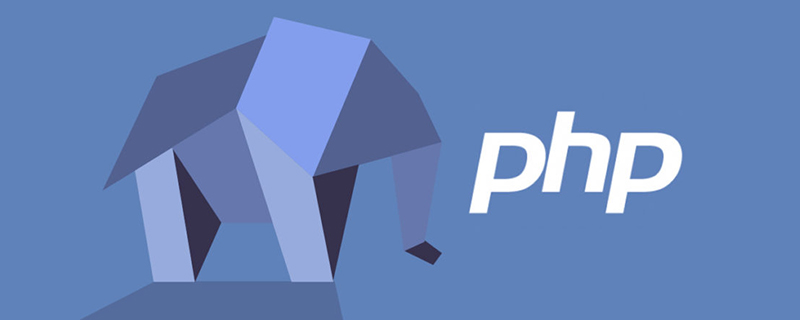
一:安裝IIS伺服器
#1.進入控制台>>程式與功能>>開啟或關閉Windows 功能,找到Internet資訊服務,記得選取CGI這項
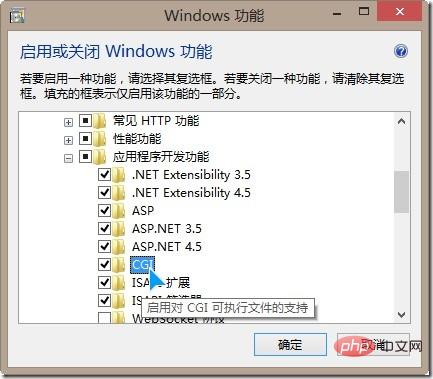
)
#二:下載安裝設定PHP環境
1、下載PHP,官網位址:http://windows.php.net/download/,2、將下載的zip壓縮包解壓縮到D磁碟下,解壓縮後為E:\php;
3、進入控制台>>管理工具>>Internet資訊服務(IIS)管理器;
4、中間視窗選擇「處理程序對應」雙擊,然後最右邊選擇「新增模組映射」
)
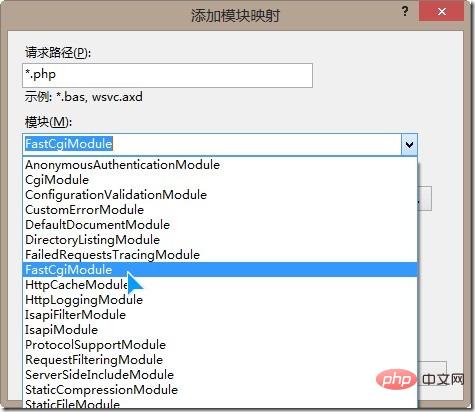
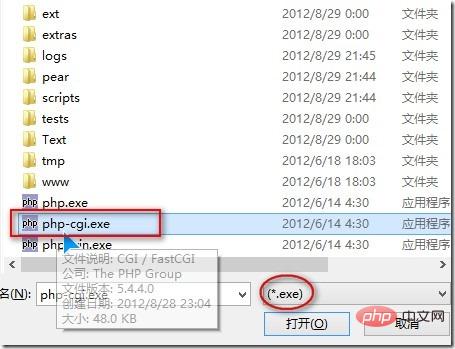
)
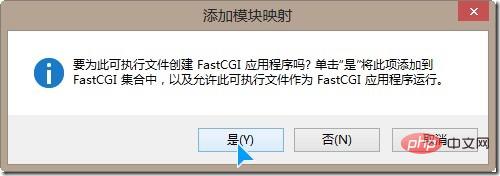
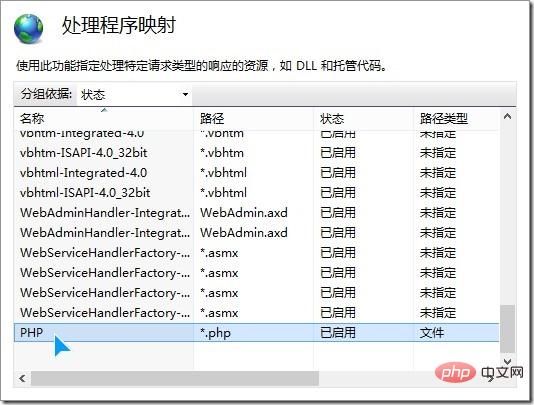
)
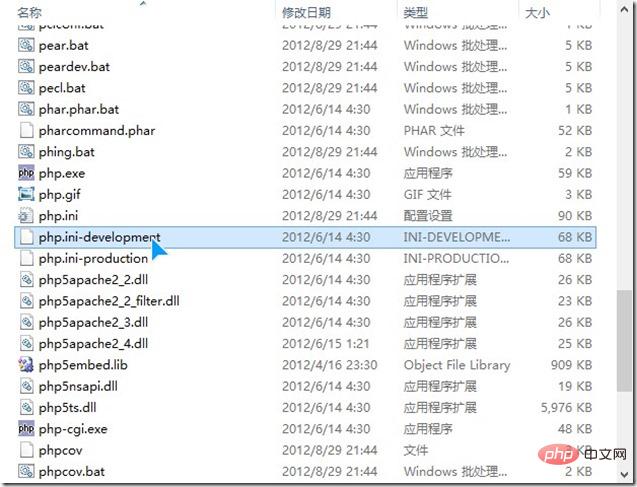
啟動你需要的擴充選項,即將對應dll語句前的分號」;」刪除
extension=php_gd2.dllextension=php_mbstring.dll
extension=php_mysql.dll
extension=php_pdo_mysql.dll
extension_dir=將其修改為 extension_dir = “E:\php\ext\”
,修改並檢查完成後儲存,然後把桌面的這個php.ini檔案剪下到C:\Windows目錄下即可(為什麼開始不直接把檔案複製到這裡來修改呢,因為Windows 8涉及權限問題,所以先複製到桌面修改,當然也可以放到其它目錄修改)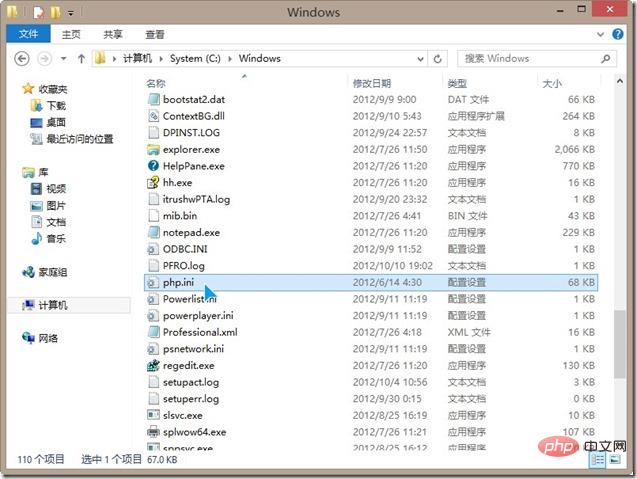
) #PS1:(在命令列中進入php安裝目錄下,輸入” php -m「指令可查看已開啟的dll擴充模組)
#PS1:(在命令列中進入php安裝目錄下,輸入” php -m「指令可查看已開啟的dll擴充模組))
PS:順便推薦下自己寫的,開源PHP極速後台開發框架LotusAdmin
Ps2:php網站開發的話少不了mysql資料庫,關於mysql資料庫環境配置安裝圖解見(http://www. jb51.net/article/23876.htm)。
免費推薦:IIS安裝
以上是Windows10下IIS怎麼設定PHP運作環境(步驟詳解)的詳細內容。更多資訊請關注PHP中文網其他相關文章!
陳述:
本文轉載於:cnblogs.com。如有侵權,請聯絡admin@php.cn刪除
上一篇:iis配置php失敗下一篇:iis配置php失敗

